| 일 | 월 | 화 | 수 | 목 | 금 | 토 |
|---|---|---|---|---|---|---|
| 1 | 2 | |||||
| 3 | 4 | 5 | 6 | 7 | 8 | 9 |
| 10 | 11 | 12 | 13 | 14 | 15 | 16 |
| 17 | 18 | 19 | 20 | 21 | 22 | 23 |
| 24 | 25 | 26 | 27 | 28 | 29 | 30 |
- Trie
- 다익스트라
- binary search
- union find
- 스토어드 프로시저
- DP
- Stored Procedure
- MYSQL
- SQL
- 그래프
- Hash
- two pointer
- Dijkstra
- String
- Two Points
- 이진탐색
- Brute Force
- Today
- Total
목록Linux/기본명령어 (23)
codingfarm
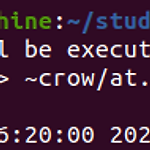 at
at
manpages.ubuntu.com/manpages/focal/en/man1/at.1posix.html at [option] time 정해진 시간에 한번만 명령을 실행한다. 옵션 -l : 현재 실행 대기 중인 명령의 전체 목록을 출력한다.(atq 명령과 동일) -r 작업번호 : 현재 실행 대기 중인 명령 중 해당 작업 번호를 삭제 한다.(atrm과 동일). -m : 출력 결과가 없더라도 작업이 완료되면 사용자에게 메일로 알려준다. -f 파일 : 표준 입력 대신 실행할 명려을 파일로 지정한다. 사용 예 at 10:00 pm at 8:15 am May 30 at -m 0730 tomorrow at 명령 설치하기 ubuntu 데스크톱에는 at 명령이 기본으로 설치되지 않은 경우가 있다. 아래 명령어로 at을 ..
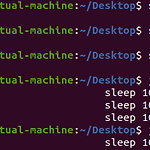 jobs
jobs
manpages.ubuntu.com/manpages/trusty/man1/jobs.1posix.html jos [%작업 번호] 기능 : 백그라운드 작업을 모두 보여준다. 특정 작업 번호를 지정하면 해당 작업의 정보만 보여준다. %작업 번호 %번호 : 해당 번호의 작업 정보를 출력한다. %+ 또는 %% : 작업 순서가 +인 작업 정보를 출력한다. %- : 작업 순서가 -인 작업 정보를 출력한다. 사용예 jobs jobs %1 실행중인 백그라운드 작업은 kill 명령으로 정지시킬 수 있다. jobs 명령의 출력 정보 항목 출력 예 의미 작업 번호 [1] 작업 번호로서 백그라운드로 실행할 때마다 순차적으로 증가한다([1],[2],[3],...) 작업 순서 + 작업 순서를 표시한다. $\cdot$ + : 가장 ..
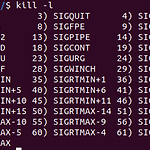 kill
kill
manpages.ubuntu.com/manpages/focal/en/man1/kill.1.html 프로세스에게 signal을 보내어 프로세스를 종료한다. 1. signal 프로세스에 무언가 발생했음을 알리는 간단한 메시지 signal을 받은 프로세스는 기본적으로 종료된다. kill -l 명령으로 리눅스에서 지원하는 시그널 목록을 알 수 있다. 주로 쓰이는 시그널은 아래와 같다. 시그널 번호 기본 처리 의미 SIGHUP 1 종료 터미널과의 연결이 끊어졌을 때 발생 SIGINT 2 종료 인터럽트로 사용자가 `Ctrl + c`를 입력하면 발생 SIGQUIT 3 종료, 코어 덤프 종료 신호로 사용자가 `Ctrl + \`을 입력하면 발생 SIGKILL 9 종료 이 시그널을 받은 프로세스는 무시할 수 없으며 강제로..
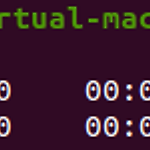 ps
ps
manpages.ubuntu.com/manpages/xenial/man1/ps.1.html 기능 : 현재 실행중인 프로세스의 목록을 본다. ps [option] 유닉스 옵션 -e : 시스템에서 실행중인 모든 프로세스의 정보를 출력 -f : 프로세스의 자세한 정보를 출력한다.(PPID, 터미널 번호, 시작 시간 등) -u uid : 특정 사용자에 대한 모든 프로세스의 정보를 출력 -p pid : pid로 지정한 특정 프로세스의 정보를 출력 BSD 옵션 a : 터미널에서 실행한 프로세스의 정보를 출력 u : 프로세스의 소유자 이름, CPU 사용량, 메모리 사용량 등 상세 절보를 출력 x : 시스템에서 실행 중인 모든 프로세스의 정보를 출력 GNU 옵션 --pid PID 목록 : 목록으로 지정한 특정 PID의..
셸은 사용자가 편리하게 명령을 입력하고 실행할 수 있도록 다양한 특수문자를 제공한다. 여기서는 bash shell을 기준으로 설명한다. 주요 특수문자들 : *, ?, |, ;, [ ], ~, '', "", `` 등... 특수문자 * 임의의 문자열을 나타낸다. 0개 이상의 문자로 대체된다. 명령 실행시 파일명을 넣을 자리에 *을 사용하면 모든 파일을 나타낸다. 사용 예 의미 ls * 현재 디렉터리의 모든 파일과 서브 디렉터리를 나열한다. 서브 디렉터리의 내용도 출력한다. cp * /tmp 현재 디렉터리의 모든 파일을 /tmp 디렉터리 아래로 복사한다. ls -F t* 파일명이 t로 시작하는 모든 파일의 이름과 파일 종류를 출력한다. cp *.txt ../ch3 확장자가 .txt인 ㅍ모든 파일을 상위 디렉터..
manpages.ubuntu.com/manpages/bionic/ko/man1/chsh.1.html 사용자 로그인 shell을 바꾼다. 옵션 -s shell : 지정한 셸(절대 경로)로 로그인 셸을 바꾼다. -l : /etc/shells 파일에 지정된 셸을 출력한다. chsh [option] [username] chsh chsh -l chsh -s /bin/sh user1
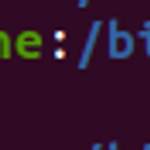 find(작성중)
find(작성중)
manpages.ubuntu.com/manpages/focal/en/man1/find.1.html 조건에 맞는 파일의 디렉터리를 찾는다. grep이 파일 내용을 검색하는데 반해 find는 파일의 생성 일자와 이름, 소유자 등 다양한 조건에 맞는 파일을 찾는다. 옵션 -name filename : 파일명으로 검색한다. -type filetype : 파일 종류로 검색한다. -user loginID : 지정한 사용자가 소유한 모든 파일을 검색한다. -per access_authority : 지정한 사용 권한과 일치하는 파일을 검색한다. 동작 -exec : 검색된 파일에 명령을 실행한다. -ok 명령 : 사용자의 확인을 받아서 명령을 실행한다. -print 명령 : 검색된 파일의 절대 경로명을 화면에 출력한다(..
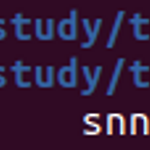 grep
grep
manpages.ubuntu.com/manpages/focal/en/man1/grep.1posix.html 파일 내에서 특정 문자열을 검색할 때 사용한다. 정규 표현식을 이용한 복잡한 검색도 가능하다 옵션 -i : 대문자$\cdot$소문자를 모두 검색한다. -l : 지정한 패턴이 포함된 파일명을 출력한다. -n : 행 번호를 출력한다. grep root /etc/passwd grep -l hello *.c grep -n unix ~/*.txt 인자로 지정한 문자열을 검색할 수 있다. 실습을 위해 /etc/services 파일을 data 파일로 복사했다. -n 옵션으로 검색된 행의 번호도 함께 출력 가능하다. vim으로 확인결과 126번째 줄에 NNTP가 있음을 볼 수 있다.
 touch
touch
manpages.ubuntu.com/manpages/focal/en/man1/touch.1posix.html 빈 파일을 새로성생하거나 파일의 마지막 접근 시간 또는 수정시간을 변경한다. 인자로 지정한 파일이 존재하지 않으면 내용이 없는 빈 파일을 생성한다. 파일이 존재하면 현재 시간 또는 옵션에 지정한 시간으로 파일의 관련 시간을 변경한다. 옵션 -a : 접근 시간만 변경한다. -m : 수정 시간만 변경한다. -t : [[CC]YY]MMDDhhmm[.ss] : 시간을 집적 입력한다. touch file_name 비어있는 파일이기에 크기가 0으로 설정된다. 시간표시 형식 : [[CC]YY]MMDDhhmm[.ss] CC : 연도의 첫 두자리 YY : 연도의 마지막 두자리 MM : 달(01~12 범위) DD ..
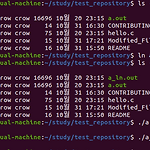 ln
ln
manpages.ubuntu.com/manpages/focal/en/man1/ln.1posix.html 링크를 생성한다. 옵션 -s : 심벌릭 링크 파일을 생성한다. ln test lntest ln -s test lntest 하드링크 만들기 : -l 옵션 리눅스에서는 하드링크 기능으로 파일에 여러개의 이름을 붙일 수 있다. 이때 붙이는 파일명을 하드링크라 한다. ln 명령으로 실행파일 a.out의 하드링크인 a_ln.out을 만들었다. a.out과 a_ln.out의 inode값이 같은것을 볼 수 있다. 3번째 열의 숫자가 1에서 2로 바뀌었음을 확인하라. 결국 a.out과 a_ln.out은 이름만 다르지 같은 파일이다. cp 명령어로 완전 독립적으로 복제하는 것과는 달리 심벌릭 링크는 원본 파일이 변경되..
manpages.ubuntu.com/manpages/focal/en/man1/rm.1fun.html remove의 줄임말 파일을 삭제하는 명령이다 옵션 -r : 디렉터리를 삭제한다. -i : 파일을 정말 삭제할 것인지 물어본다. rm file rm -r directory
manpages.ubuntu.com/manpages/focal/en/man1/mv.1.html move의 줄임말이다. 파일을 다른 디렉토리로 이동하거나 파일명을 바꿀때 쓴다. 옵션 -i : file2가 존재하면 덮어쓸 것인지 물어본다. mv file1(directory1) file2(directory2)
manpages.ubuntu.com/manpages/focal/en/man1/cp.1.html 파일(디렉토리 포함)을 복사할때 쓰는 명령어 copy의 줄임말이다. 옵션 -i : file2가 존재하면 덮어쓸 것인지를 물어본다. -r : 디렉터리를 복사할 때 지정한다. cp file1 file2 cp f1 f2 f3 dir1 cp -r dir1 dir2
manpages.ubuntu.com/manpages/focal/en/man1/tail.1posix.html 해당파일 뒷부분의 몇행을 출력한다. 기본값은 10으로 뒷부분의 10행이 출력된다. tail [option] file 옵션 +행번호 : 지정한 행부터 끝까지 출력한다. -숫자 : 화면에 출력할 행의 수를 지정한다. -f : 파일 출력을 종료하지 않고 주기적으로 계속 출력한다.
manpages.ubuntu.com/manpages/focal/en/man1/less.1.html more 명령은 지나간 내용을 다시 볼 수 없다는 단점을 가지고 있다. 이런 불편함을 개선한것이 less 명령이다. less file j : 한줄씩 다음행으로 스크롤 k : 한줄씩 이전행으로 스크롤 spacebar, ctrl + f : 다음화면으로 이동 ctrl + b : 이전 화면으로 이동 q : 종료
 more
more
manpages.ubuntu.com/manpages/focal/en/man1/more.1posix.html cat 명령은 파일 내용을 연속적으로 출력하므로 간단한 내용의 확인에는 무리가 없다. 내용이 많을경우 스크롤되므로 화면단위로 내용을 출력하는 more가 유용하다. more [option] file spacebar : 다음화면 출력 enter : 한줄씩 스크롤 /문자열 : 해당 문자열을 찾아 이동 q : 종료 b : 1페이지씩 앞으로 이동
 cat(catenate)
cat(catenate)
manpages.ubuntu.com/manpages/focal/en/man1/cat.1plan9.html 파일의 내용을 출력하는 명령어 텍스트파일에 주로 쓰이며 바이너리파일에 쓰면 화면이 깨진체 나올것이다. cat [option] file [other_files...] 옵션 -n 출력시 앞에 행 번호가 붙어서 출력된다. 이 행번호는 원래 파일에 없다. 파일 복사 cat orgfile > copiedfile orgfile의 내용을 copiedfile에 그대로 덮어쓴다. cat 명령어로 파일만들기 cat > filename 위와 같은 명령어로 파일을 만들 수 있다. 파일 병합 cat file1 [file2...] > otherfile >를 기준으로 왼쪽에 있는 파일들의 내용을 합쳐서 오른쪽에 있는 파일로 합..
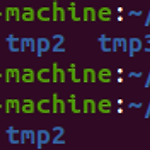 rmdir(remove directory)
rmdir(remove directory)
manpages.ubuntu.com/manpages/focal/en/man1/rmdir.1.html 디렉터리를 삭제한다. rmdir [option] directory rmdir 명령어로 디렉터리가 삭제되었음이 확인됨 주의 rmdir명령어로 디렉터리를 삭제하려면 해당 디렉터리가 비어있어야 한다. ls -R 명령어로 from 디렉터리가 비어있지 않음을 확인 rmdir 로 from이 삭제가 되지 않음이 확인됨 비어있지않은 디렉터리의 삭제는 rm명령어로 해야한다.
 mkdir(make directory)
mkdir(make directory)
manpages.ubuntu.com/manpages/focal/en/man1/mkdir.1posix.html 리눅스에서 사용자가 디렉터리를 생성하는데 쓰이는 명령어이다. 해당 디렉터리에서 사용자가 쓰기권한이 있어야 파일이나 디렉터리를 생성 할 수 있다. mkdir [option] directory [other_directory...] 사용예 동시에 여러개의 경로를 만드는것도 가능하다. 옵션 자주 쓰이는 옵션들에 대해 알아본다. -p 생성할 디렉터리로 지정한 경로 중 중간 단계의 디렉터리가 없을 경우 자동으로 생성한다. -p를 빼먹었을때 오류가 발생함을 확인가능 ls -R 명령어로 확인결과 중간 경로들이 정상 생성되었음이 확인되었다.
